win10系统出现乱码的处理方法 win10电脑软件乱码如何修复
更新时间:2024-01-27 16:02:12作者:yang
如今随着科技的发展,Win10系统已成为许多电脑用户的首选,有时我们会遇到一个令人头疼的问题 - 乱码。当我们打开某些软件或文件时,突然出现了一堆乱码,让人无法正常阅读或使用。如何解决Win10系统出现的这种乱码问题呢?本文将为大家介绍几种常见的处理方法,帮助您轻松修复Win10电脑软件乱码的困扰。无论您是技术小白还是高手,相信这些方法都能为您提供帮助。让我们一起来探索吧!
具体方法如下:
1、首先我们在win10的系统桌面,右键点击桌面左下角的开始按钮,在弹出的菜单中我们选择“设置”。
2、在打开的设置窗口中我们找到“时间和语言”点击进入。
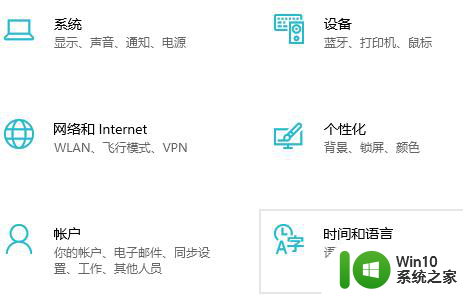
3、找到“语言”—“管理语言设置”。
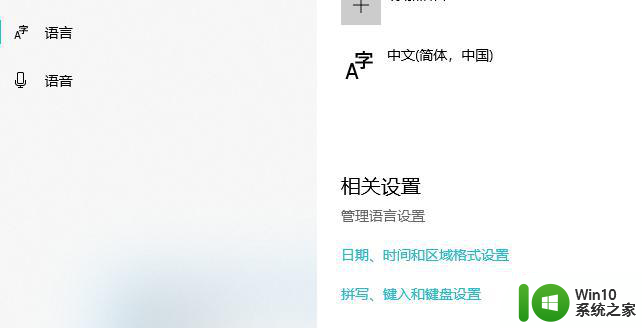
4、接着就会打开win10的区域设置窗口,在窗口中我们点击“更改系统区域设置”。
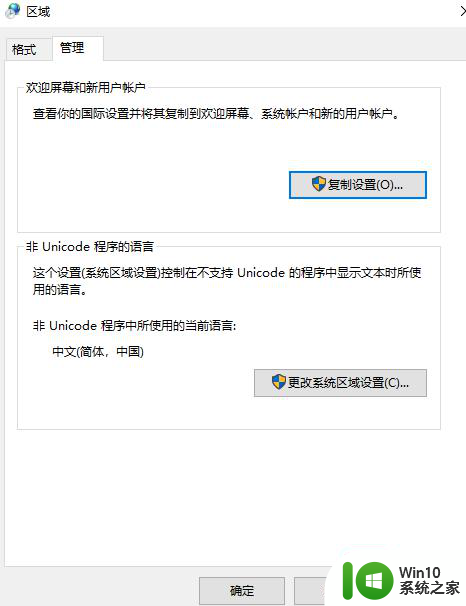
5、然后在弹出的区域设置窗口中,我们选择中文(简体。中国),取消勾选“Beta版”这个选项,也就是不使用Beta版这个不稳定版本,然后点击“确定”。
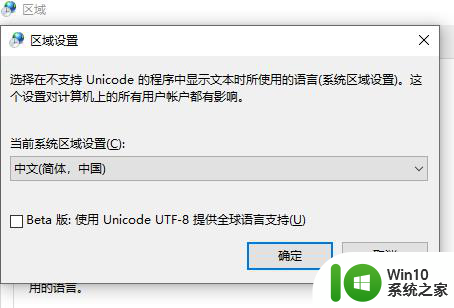
6、最后会弹出一个窗口,点击“现在重新启动”即可。
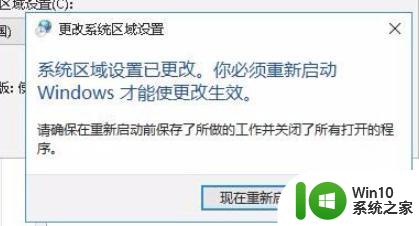
以上就是关于win10系统出现乱码的处理方法的全部内容,有出现相同情况的用户就可以按照小编的方法了来解决了。
win10系统出现乱码的处理方法 win10电脑软件乱码如何修复相关教程
- w10系统UG出现乱码怎么办?w10电脑UG乱码修复方法 Windows 10系统UG软件乱码解决方法
- window10软件乱码出现修复方法 window10软件打开乱码是怎么回事
- win10软件出现乱码的解决方法 win10文字乱码怎么恢复
- win10安装软件乱码的解决方法 win10安装软件出现乱码怎么办
- win10打开浏览器出现乱码修复方法 win10浏览器乱码如何解决
- win10电脑出现乱码字体解决方法 win10乱码字体错乱怎么办
- win10系统打开压缩包文件出现乱码的解决方法 win10系统打开压缩包文件出现乱码怎么办
- win10打开中文软件出现乱码的解决步骤 win10乱码怎么办
- win10乱码如何处理 win10电脑乱码解决方法
- win10系统下载乱码原因及解决方法 如何解决win10电脑下载出现乱码的问题
- win10软件乱码怎么解决 软件乱码win10系统怎么回事
- win10英文版中文乱码怎么办 win10英文版系统中文乱码如何修复
- 蜘蛛侠:暗影之网win10无法运行解决方法 蜘蛛侠暗影之网win10闪退解决方法
- win10玩只狼:影逝二度游戏卡顿什么原因 win10玩只狼:影逝二度游戏卡顿的处理方法 win10只狼影逝二度游戏卡顿解决方法
- 《极品飞车13:变速》win10无法启动解决方法 极品飞车13变速win10闪退解决方法
- win10桌面图标设置没有权限访问如何处理 Win10桌面图标权限访问被拒绝怎么办
win10系统教程推荐
- 1 蜘蛛侠:暗影之网win10无法运行解决方法 蜘蛛侠暗影之网win10闪退解决方法
- 2 win10桌面图标设置没有权限访问如何处理 Win10桌面图标权限访问被拒绝怎么办
- 3 win10关闭个人信息收集的最佳方法 如何在win10中关闭个人信息收集
- 4 英雄联盟win10无法初始化图像设备怎么办 英雄联盟win10启动黑屏怎么解决
- 5 win10需要来自system权限才能删除解决方法 Win10删除文件需要管理员权限解决方法
- 6 win10电脑查看激活密码的快捷方法 win10电脑激活密码查看方法
- 7 win10平板模式怎么切换电脑模式快捷键 win10平板模式如何切换至电脑模式
- 8 win10 usb无法识别鼠标无法操作如何修复 Win10 USB接口无法识别鼠标怎么办
- 9 笔记本电脑win10更新后开机黑屏很久才有画面如何修复 win10更新后笔记本电脑开机黑屏怎么办
- 10 电脑w10设备管理器里没有蓝牙怎么办 电脑w10蓝牙设备管理器找不到
win10系统推荐
- 1 番茄家园ghost win10 32位官方最新版下载v2023.12
- 2 萝卜家园ghost win10 32位安装稳定版下载v2023.12
- 3 电脑公司ghost win10 64位专业免激活版v2023.12
- 4 番茄家园ghost win10 32位旗舰破解版v2023.12
- 5 索尼笔记本ghost win10 64位原版正式版v2023.12
- 6 系统之家ghost win10 64位u盘家庭版v2023.12
- 7 电脑公司ghost win10 64位官方破解版v2023.12
- 8 系统之家windows10 64位原版安装版v2023.12
- 9 深度技术ghost win10 64位极速稳定版v2023.12
- 10 雨林木风ghost win10 64位专业旗舰版v2023.12